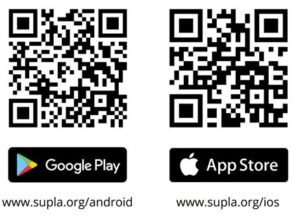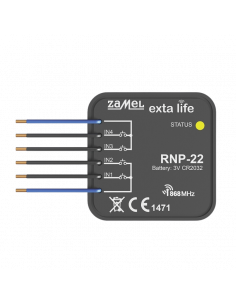Odbiornik WiFi 4-kanałowy ROW-04M dwukierunkowy modułowy SUPLA
Odbiornik modułowy ROW-04M Wi-Fi to skuteczny element systemu Supla, umożliwiający niezależne sterowanie dwoma urządzeniami. Montowany w szafie rozdzielczej, jest wyjątkowo uniwersalny, nadając się do sterowania obwodami 230 V i niskonapięciowymi.
Odbiornik modułowy Wi-Fi ROW-04M to kluczowy element systemu Supla, umożliwiający niezależne sterowanie dwoma dowolnymi urządzeniami lub obwodami. Dzięki montażowi w szafie rozdzielczej, urządzenie jest wyjątkowo uniwersalne, doskonale sprawdzając się w sterowaniu zarówno obwodami 230 V, jak i niskonapięciowymi.
Podstawowe cechy produktu
- Komunikacja radiowa WiFi 2.4GHz.
- Współpraca z łącznikami zwykłymi oraz z przyciskami.
- Możliwość sterowania 4 kanałami niezależnie.
- Sterowanie czterema kanałami może zostać wysterowane lokalnie oraz z poziomu smartfona.
Zobacz Video
Montaż
Niezbędne narzędzia i materiały : dostęp do rozdzielni, śrubokręt / kombinerki, przewód o średnicy maksymalnie 2,5 mm² do podłączenia zasilania, zalecane uprawnienia SEP 1kV.
- Rozłączyć obwód zasilania bezpiecznikiem, wyłącznikiem nadmiarowoprądowym lub rozłącznikiem izolacyjnym przyłączonymi do odpowiedniego obwodu.
- Sprawdzić odpowiednim przyrządem stan beznapięciowy na przewodach zasilających.
- Zamontować urządzenie na szynie TH-35 (DIN).
- Podłączyć przewody pod zaciski zgodnie ze schematem podłączenia.
 5. Załączyć obwód zasilania.
5. Załączyć obwód zasilania.
Podczas instalacji należy zwrócić uwagę, aby odbiornik nie był narażony na bezpośrednie działanie wody oraz na pracę w środowisku o podwyższonej wilgotności. Temperatura w miejscu instalacji powinna zawierać się w zakresie od -10 do +55°C.
Odbiornik ROW-02m przeznaczony jest do montażu wewnątrz pomieszczeń. Podczas instalacji na zewnątrz pomieszczeń odbiornik należy umieścić w dodatkowej obudowie hermetycznej i zabezpieczyć przed wnikaniem wody szczególnie od strony zacisków przyłączeniowych.
Aplikacja
- Utwórz konto - Jeśli nie masz jeszcze konta, możesz je założyć naciskając przycisk „Utwórz konto”, :
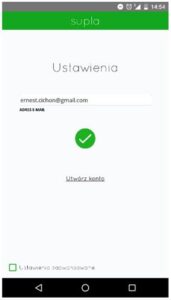 a następnie wprowadź następujące dane:
a następnie wprowadź następujące dane:
• adres e-mail,
• hasło,
• potwierdzenie hasła.
Całość potwierdź przyciskiem: „Utwórz konto”. - Jeśli masz już konto uruchom aplikację i zaloguj się.
Automatyczne dodawanie urządzenia
Uruchom aplikację. Następnie wybierz w menu „Dodaj urządzenie". Wyświetli się Kreator dodawania urządzeń. Aby kontynuować naciśnij przycisk „Dalej”. Wybierz sieć przez którą urządzenie uzyska połączenie z siecią Internet. Następnie wprowadź do niej hasło i naciśnij „Dalej”. Podłącz zasilanie do urządzenia zgodnie ze schematem.
Sprawdź czy dioda w urządzeniu zachowuje się tak jak na animacji. Jeśli nie, wprowadź urządzenie w tryb konfiguracji przytrzymując przycisk CONFIG na urządzeniu.
Następnie naciśnij przycisk START.
Jeżeli pojawi się komunikat o wyłączeniu rejestracji urządzeń, należy przejść na stronę https://cloud.supla.org/, zalogować się, wybrać zakładkę „Moja SUPLA” i włączyć dodawanie urządzeń 9 , po czym powtórzyć proces.
Dodawanie urządzenia powinno zakończyć się bez żadnych problemów. O tym fakcie poinformuje komunikat końcowy: „Konfiguracja urządzenia zakończona powodzeniem”. Po naciśnięciu przycisku OK aplikacja powinna wyświetlić poprawnie dodane urządzenie na liście. ROW-04m zasygnalizuje nawiązanie połączenia z serwerem stałym świeceniem diody LED znajdującej się w przedniej części urządzenia.
UWAGA!
Jeżeli zaraz po zakończeniu konfiguracji nie widać połączonego urządzenia w aplikacji, należy sprawdzić stan diody LED. Podczas pierwszego dodawania niektórych urządzeń dioda może mrugać bardzo szybko nieregularnie – oznacza to, że sterownik aktualizuje swoje oprogramowanie. Chwilę po tym zabiegu dioda LED powinna świecić światłem ciągłym co oznacza połączenie z serwerem.
Ręczne dodawanie urządzenia
Procedurę ręcznego dodawania należy zastosować w momencie gdy z jakiegoś powodu dodawanie automatyczne dostępne z poziomu aplikacji zakończyło się niepowodzeniem. W tym celu należy wprowadzić urządzenie w tryb konfiguracji przytrzymując przycisk CONFIG w urządzeniu do czasu kiedy dioda STATUS nie zacznie pulsować. Następnie należy wyszukać urządzenie na liście dostępnych sieci Wi-Fi i połączyć się z nią. Nazwa sieci powinna zaczynać się od ZAMEL-ROW-04m a następnie numer seryjny. Teraz uruchom przeglądarkę internetową i wprowadź w pasku adres: 192.168.4.1 po czym zatwierdź. Wyświetli się strona konfiguracyjna. W tym miejscu w łatwy sposób możesz zmienić ustawienia sieci. Po wprowadzeniu zmian naciśnij przycisk „SAVE” u dołu ekranu. Powinien pokazać się komunikat „Data saved!”. Aby zatwierdzić wprowadzone dane należy krótko nacisnąć przycisk CONFIG w urządzeniu. Jeśli urządzenie poprawnie połączy się z serwerem – dioda STATUS będzie świecić
światłem ciągłym.
Reset urządzenia
Aby zresetować urządzenie do ustawień fabrycznych bez resetowania stanu licznika naciśnij i przytrzymaj przycisk CONFIG. Dioda STATUS zacznie szybko mrugać. Puść przycisk CONFIG. Dioda STATUS będzie nadal szybko mrugać. Ponownie naciśnij i przytrzymaj przycisk. Dioda STATUS mrugnie raz. Puść przycisk. Urządzenie zostanie zresetowane i uruchomi się ponownie – dioda STATUS będzie szybko mrugać.
Steruj światłem
Aby włączyć lub wyłączyć sterowanie oświetleniem należy przeciągnąć ikonę w lewo lub w prawo.
Grupy kanałów umożliwiają sterowanie kilkoma kanałami korzystając z jednego przycisku w aplikacji. Aby można było zgrupować kanały, to muszą być jednakowego typu np. wyłączniki światła można zgrupować tylko i wyłącznie z wyłącznikami światła, rolety tylko z roletami itd. Grupy kanałów mogą być powiązane również z harmonogramami np. przyporządkowanie grupy zawierającej np. 4 sterowników oświetlenia do jednego harmonogramu.
Aby stworzyć grupę kanałów należy:
1. Wybrać menu „Automatyka” a następnie wybrać opcję „Grupy kanałów”.
2. Wybrać „Dodaj nową grupę kanałów”. Pod spodem zostanie wyświetlona Nowa grupa kanałów.
3. Wybrać „Wybierz pierwszy kanał by określić funkcję grupy i ją zapisać”.
4. Wybrać pierwszy kanał, będzie on determinował funkcję kolejnych kanałów np. na początku wybrany kanał włącznik światła będzie umożliwiał dołączenie tylko następnych włączników światła itd. . Wybrać przycisk „Dodaj”. W momencie dodania pierwszego kanału tworzona zostaje grupa i zostanie jej nadane ID widoczne u góry.
6. Wybrać kolejny kanał i kliknąć „Dodaj”. Kanały będą wyświetlać się obok jako kolejne kwadraty.
7. Po zakończeniu dodawania kolejnych kanałów, aby grupa była łatwiej rozpoznawalna można w szczegółach grupy nadać jej podpis.
8. Zapisać zmiany przyciskiem po prawej stronie.
Aby sterować grupą kanałów z aplikacji należy:
1. Uruchomić aplikację SUPLA na smartfonie.
2. Przełączyć się na widok grup kanałów (trzy kropki) w prawym górnym rogu aplikacji.
3. Powinna być widoczna grupa kanałów z ustalonym wcześniej podpisem. Od teraz można sterować nią dokładnie tak samo jak pojedynczym urządzeniem.
Zawartość opakowania
- Urządzenie ROW-04m.
- Instrukcja obsługi.
Opakowanie zbiorcze
Karton - 50 sztuk
Dodatkowe informacje
Kod EAN: 5903669347422
Kod Produktu: SPL10000017
Liczba zacisków przyłączeniowych: 12
Zaciski zasilania: L, N,
Zaciski styków: L, CH1, CH2, CH3, CH4, L
Zaciski sterujące: IN1, IN2, IN3, IN4
Maksymalna obciążalność wyjścia: 4x5 A / 250 V AC: żarówki żarowe i halogenowe – 750 W; świetlówki CFL – 250 W; żarówki LED – 60 W
Zgodność z normami: EN 60669-1, EN 60669-2-1, ETSI EN 300 328, ETSI EN 301 489-1, EN 301 489-17